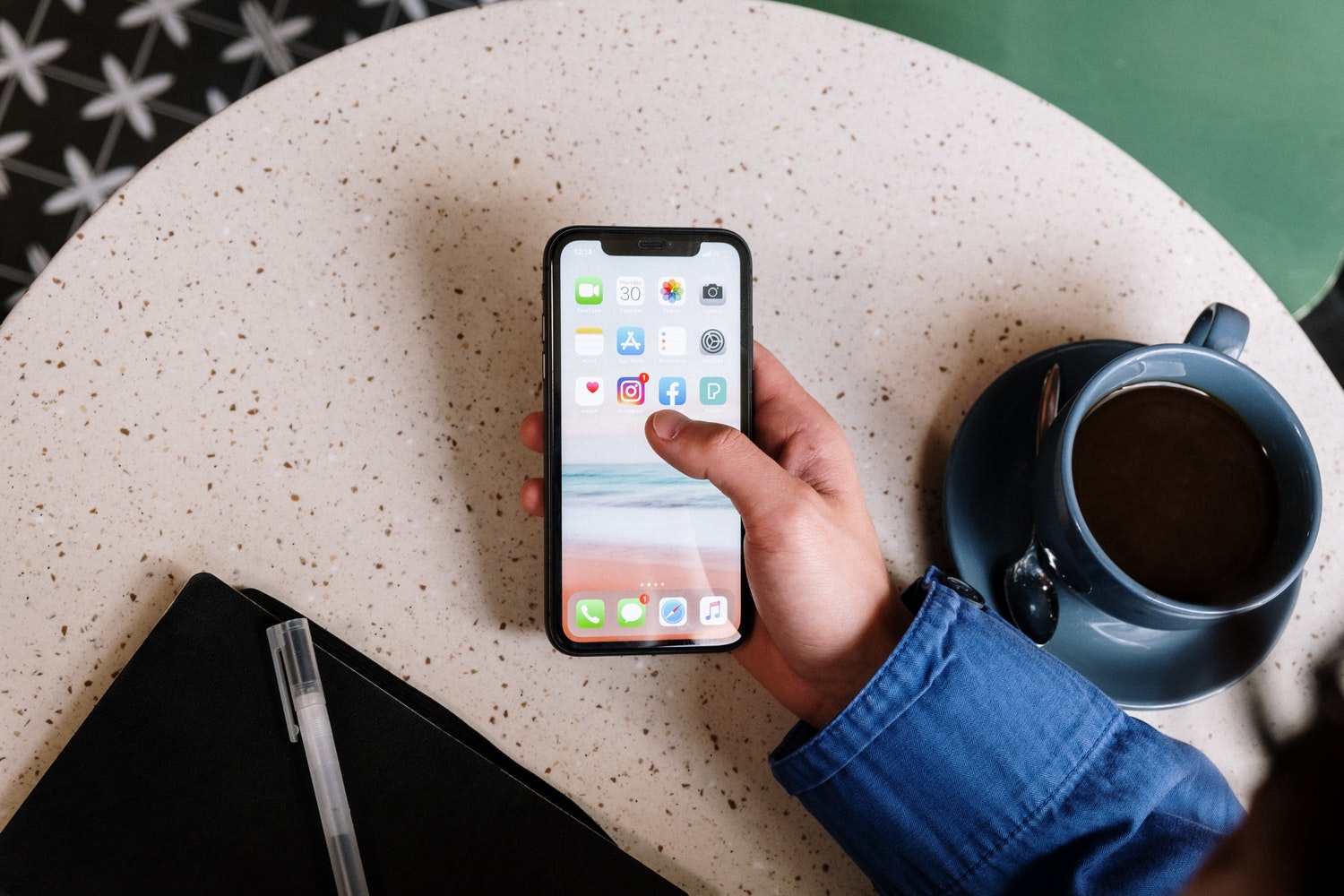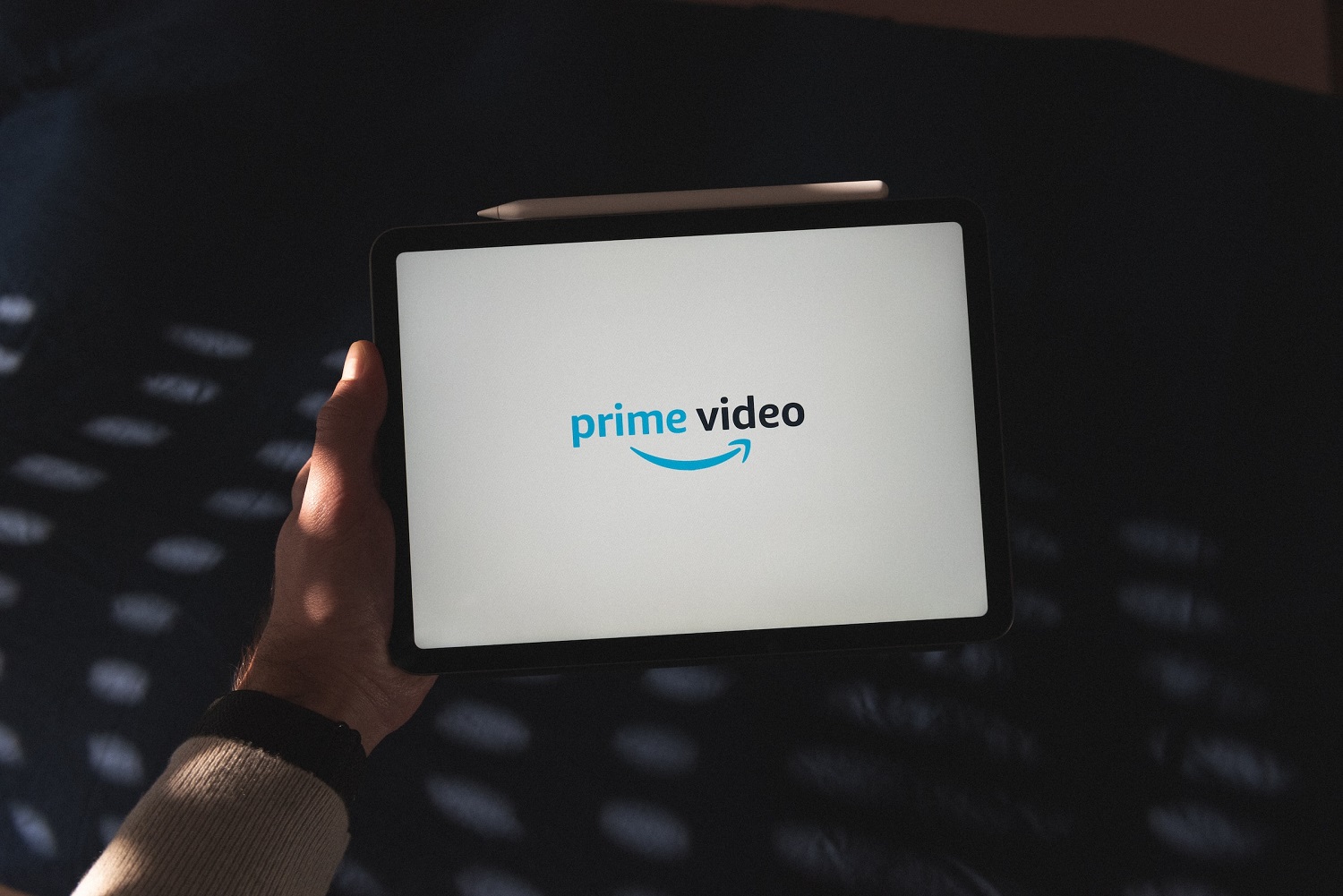FaceTime su iOS 15 (e alcune versioni precedenti) dispone di una funzione affascinante che consente di scattare foto dal vivo durante una chiamata FaceTime per immortalare un momento speciale della conversazione, proprio come si può fare con l’app fotocamera. Ma potresti rimanere deluso quando sul momento stai per fare la foto e questa non viene salvata da nessuna parte, portandoti a farti diverse domande come ‘Cosa fare se le foto di facetime live non vengono salvate?’.
Questa guida ti aiuterà a determinare il problema e a risolverlo in modo che tu possa scattare foto durante le tue chiamate senza intoppi.
Perché le mie foto di FaceTime non vengono salvate?
Se le immagini di FaceTime Live non vengono salvate o non vengono riprese affatto questo potrebbe essere dovuto a vincoli di privacy, a un software obsoleto o a un problema tecnico. Fortunatamente, la maggior parte di questi problemi può essere facilmente risolta seguendo le procedure di risoluzione dei problemi descritte di seguito.
Ecco cosa fare quando le foto di FaceTime Live non vengono salvate:
Se le tue foto di FaceTime Live non funzionano, prova ognuno di questi passaggi finché non capisci cosa c’è di sbagliato e riesci a risolverlo. Ricorda che se è un problema d’impostazione della privacy, potresti non essere in grado di cambiarlo e quindi non poter acquisire foto live da Facetime.
1) Assicurati che tu e l’altra persona (o le persone) nella conversazione stiate entrambi usando FaceTime Live Photos. Vai nel menu di FaceTime > Preferenze e verifica se puoi attivarle sul tuo iPhone o sul tuo Mac con FaceTime aperto. Poi assicurati che l’opzione per consentire lo scatto di foto dal vivo durante le conversazioni video sia attivata (sarà verde).
Questa funzionalità deve essere abilitata su entrambe le parti perché questo funzioni. Non sarai in grado di scattare o salvare immagini se la persona all’altro capo della linea non le ha abilitate sul suo dispositivo. È un’impostazione della privacy controllabile dagli utenti.
Nota: Anche se questa è un’impostazione della privacy, è abilitata di default sulla maggior parte dei dispositivi Apple, quindi se non vuoi che qualcuno ti scatti delle foto, dovresti disabilitare l’opzione. Tuttavia, sii consapevole del fatto che se le persone ti fotografano (o se tu fotografi loro), entrambe le parti riceveranno una notifica.
2) Verifica se disponi di abbastanza spazio di archiviazione libero. Se non hai uno spazio di archiviazione adeguato, le immagini non verranno salvate. È possibile che tu debba liberare un po’ memoria prima di riprovare ad acquisire le tue FaceTime Live Photos.
3) Spegni e riaccendi Facetime. FaceTime deve essere riavviato per completare questa azione. Spegnilo per circa un minuto prima di riaccenderlo. Riprova la chiamata e le FaceTime Live Photos una volta che è tornato completamente operativo.
4) Riavvia il computer o il dispositivo. Se sia tu che la persona che stai cercando di fotografare avete la funzione attivata, ma ancora non potete scattare foto durante una chiamata, potrebbe essere necessario riavviare il dispositivo. È possibile che un breve riavvio del tuo iPhone o del tuo Mac risolva il problema.
Se possibile, chiedi all’altra persona di resettare il suo dispositivo in modo da essere sicuro che entrambi stiate lavorando da zero. Questo eliminerà qualsiasi potenziale complicazione da entrambe le parti.
5) Controlla le tue impostazioni sulla privacy. Non sarai in grado di scattare immagini durante una chiamata FaceTime se le applicazioni Camera o FaceTime sono limitate, il che significa anche che non sarai in grado di memorizzarle. Assicurati che FaceTime e Camera siano abilitati in Impostazioni > Tempo di utilizzo > Restrizioni contenuto e privacy > App consentite.
6) Aggiorna il tuo iPhone. Prima di iOS 12, l’opzione FaceTime Live Photos era accessibile, ma è stata rimossa e reintrodotta successivamente con iOS 15. Assicurati che il tuo iPhone stia aggiornato alla versione più recente di iOS, e poi prova a usare di nuovo FaceTime Live Photos.
7) Disabilita e poi riabilita iCloud Photos. Per farlo, vai su Impostazioni > Foto > Foto di iCloud e disattivalo (la levetta diventerà grigia). Riattivalo dopo circa 60 secondi. In questo modo riavvii la sincronizzazione delle foto facendo comparire le foto FaceTime live nella tua galleria.
Altre domande:
Dove sono le mie foto di FaceTime?
Se sei riuscito a scattare delle FaceTime Photos ma non riesci a trovare le foto che hai scattato, guarda nell’album Live della tua app Foto. Per impostazione predefinita, Facetime salva tutte le foto live in questo album. Se non ci sono, vai nell’app Foto > Libreria e seleziona ‘Tutte le foto’. Se non sei ancora riuscito a trovarle, potresti aver bisogno di fare una visita al Genius Bar per richiedere ulteriore assistenza sul perchè le foto di facetime live non vengono salvate.
Perché non riesco a usare FaceTime Live Photos?
Se non puoi usare FaceTime Live Photos, è possibile che il tuo iphone stia usando una versione di iOS che non supporta la funzione. È anche possibile che tu abbia a che fare con un problema tecnico. Se sei sicuro che il tuo dispositivo iOS supporti FaceTime Live Photos, assicurati che sia aggiornato e che stia usando la versione più recente di FaceTime. Prova a riavviare il tuo dispositivo per verificare se FaceTime Live Photos diventa disponibile.
Su FaceTime, come posso condividere il mio schermo?
Per condividere il tuo schermo durante una chat FaceTime, inizia la chiamata e poi premi Condividi in alto a destra. Nella schermata successiva, tocca Condividi il mio schermo. Le persone con cui hai condiviso lo schermo possono vedere cosa c’è, ma non possono gestire nulla sul tuo dispositivo.
Come posso usare FaceTime con più persone contemporaneamente?
Nell’app FaceTime di iOS, lancia FaceTime e tocca il simbolo + per creare una chiamata di gruppo. Seleziona il segno + nel campo A per aprire i tuoi contatti, quindi seleziona le persone che vuoi chiamare. Per avviare una videochiamata FaceTime di gruppo, seleziona Video, oppure seleziona Audio per renderla una chiamata solo audio.
Qual è il numero massimo di persone che possono partecipare ad una FaceTime di gruppo?
Con le chiamate di gruppo FaceTime puoi videochiamare o chattare con un massimo di 32 persone.